1、查看是不是无线网络连接是否被禁用,方法如下,点击“打开网络和共享中心”。在网络和共享中心对话框里点击“更改适配器设置”,在“网络连接”对话框里查看无线网络连接是否被禁用。

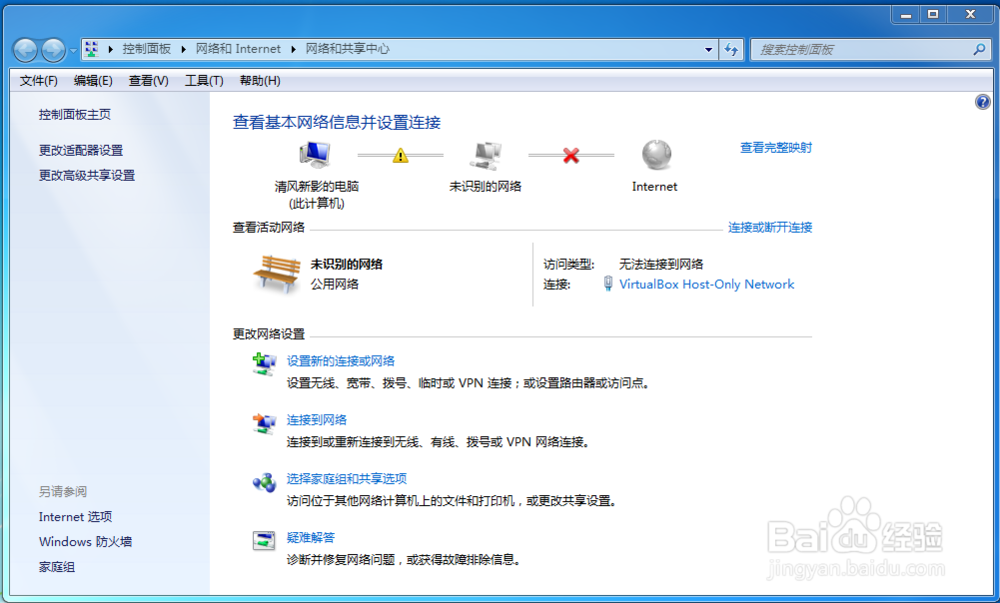

2、如果在“网络连接”对话框里查看无线网络琶敷佤庐连接没有被禁用,请打开系统“服务“,查看WLAN AutoConfig服务是否启动。方法剧安颌儿如下:点击”windows键+r“,输入”services.msc“并点击回车键。

3、在打开系统“服务“管理器里,找到WLAN AutoConfig服务,查看它的启动类型是不是自动,状态是不是已启动,如果不是,请启动这项服务。

4、启动WLAN AutoConfig服务方法如下:双击WLAN AutoConfig服务,在WLA鲍伊酷雪N AutoConfig服务的属性对话框里,启动类型里选择”自动“,并点击”启动“按钮,再点击”确定“按钮。

5、查看无线网络是否可搜索到,如果能搜索到就成功了!
